
İster bir sonraki harika şehirler arası yolculuğa çıkın, ister okula giderken sadece birkaç şarkıya ihtiyacınız olsun, en sevdiğiniz şarkılar sizi otoyolda gezinme moduna sokacaktır. En sevdiğiniz sanatçı kim olursa olsun veya hangi müzik zevkinden hoşlanırsanız hoşlayın, orada bir şeyler var. Spotify. Bu nedenle, benzin deponuzun dolu olduğundan ve sevdiğiniz şarkılarla dolu mükemmel bir çalma listenizin hazır olduğundan emin olun, çünkü size en iyi yolu anlattık. Araba için USB sürücüsüne müzik nasıl eklenir. Çevrimdışı müzik çalmak için rehberimizi takip edin; en sevdiğiniz şarkılara yoldayken ağ sorunu endişesi yaşamadan erişebilirsiniz.
İçindekiler Kılavuzu Bölüm 1: Koyabilir miyim Spotify Araba için USB Sürücüdeki Müzik?Bölüm 2: Nasıl Koyulur Spotify Araba için USB Sürücüdeki Müzik?Bölüm 3: Hepsini Özetlemek İçin
Bir varsa Spotify Premium aboneliğiniz varsa çalma listelerini, albümleri ve podcast'leri özgürce indirebilir ve bunları Çevrimdışı Modda oynatabilirsiniz. Peki arabanın USB sürücüsüne müzik nasıl konulur? İndirilen müzik dosyalarını bir USB sürücüsüne kopyalamak mümkün mü?
Ne yazık ki, indirilen tüm şarkılara yalnızca Spotify uygulama. Ayrıca bağlamanız gerekir Spotify uygulamayı en az 30 günde bir internete yüklemek için Spotify indirmeler. Eğer iptal edersen Spotify Premium abonelik, sonuçta indirmelerinize erişiminizi kaybedersiniz. DRM şifreleme. Aynı sebepten dolayı, nerede olduğunu bilsen bile Spotify Cihazınızda depolanan çevrimdışı dosyaları başka cihazlara aktaramaz veya kopyalayamazsınız. Spotify desteklenmeyen oynatıcılar ve cihazlar.
DRM, indirilen dosyaların nasıl kullanılabileceğini sınırlayarak bu dosyalara yalnızca belirli koşullar altında erişilebilmesini sağladığı için özgürce müzik dinlemenin önünde bir engel olarak görülebilir. Yani eğer oynamak istersen Spotify şarkıları daha fazla oynatıcıya yüklemek veya bir USB sürücüye koymak için, bunları düz ve esnek bir biçime dönüştürmeniz gerekir. MP3. Arabada çalmak için USB sürücüsüne müzik nasıl yerleştirilir? Şimdi bir sonraki bölüme geçelim ve dijital müzik deneyiminizin olanaklarını genişletirken bunu zahmetsizce nasıl yapabileceğinizi keşfedelim.
Arabanın USB sürücüsüne müzik nasıl yerleştirilir? İndirdiğiniz DRM korumalı müzik olarak Spotify doğrudan aktarılamaz, önce açık kaynaklı ses dosyalarına indirmelisiniz. MP3s, daha fazla şey yapmak için. Bu durumda, DumpMedia Spotify Music Converter en iyi yardımcınız olacaktır.
DumpMedia Spotify Music Converter arasında popülerlik kazanıyor Spotify harika müzik indirme hizmeti için dinleyicilere. kullanıcısı olmanızın bir önemi yok Spotify Ücretsiz veya Spotify Premium, indirebilir ve dönüştürebilirsiniz Spotify şarkılar, çalma listeleri ve albümler MP3, AAC, ALAC, FLAC veya diğer formatları kullanarak DumpMedia. Bununla birlikte, DumpMedia yapabilmek DRM korumasını kaldır Spotify Böylece sınırsız indirmelerin keyfini çıkarabilir ve bunları herhangi bir cihaza aktarabilirsiniz. Daha da iyisi, aboneliğiniz sona erse bile indirmeler her zaman mevcut olacaktır.
Dönüştürme sonrasında, dönüştürülen müzik dosyaları orijinal ses kalitesinde 320 Kbps ses olarak korunabilir. Çok sayıda avantaja sahip, DumpMedia Spotify Music Converter olarak öne çıkıyor en iyi Spotify Mac için indirici ve Winmüzik indirmek için dows. Araba için USB belleğe müzik nasıl koyulur? Endişelenmeyin, size adım adım nasıl çalıştırılacağını açıkça göstereceğiz.
1 Adım: Yeni yüklediğinizi başlatın DumpMedia Spotify Music Converter. seninki kadar bekle Spotify parçalar yüklenir ve ardından Spotify Araba kullanırken çalmayı sevdiğiniz şarkılar.

2 Adım: Seçtiğiniz şarkılardan memnun kaldığınızda artık çıkışı USB ile uyumlu olan türe ayarlayabilirsiniz. MP3. Dönüştürülen parçalarınızı hangi klasörde görüntüleyebileceğinizi seçebilirsiniz.

3 Adım: Her şeyi tamamladıktan sonra artık "Dönüştür" butonuna tıklayarak seçtiğiniz parçaları dönüştürmeye başlayabilirsiniz. Dönüştürme işlemi tamamlandıktan sonra, seçtiğiniz parçayı daha önce ayarladığınız klasörde nihayet görüntüleyebilirsiniz.

Arabanın USB sürücüsüne müzik nasıl yerleştirilir? Artık dönüştürülen şarkıları kişisel bilgisayarınıza kaydettiğinize göre yapmanız gereken bir sonraki şey, bunları USB flash sürücüye kopyalamaktır. İşte nasıl:
1 Adım: USB sürücünüzü bilgisayarınıza bağlayın WinDows veya Mac.
2 Adım: Kopyalanır indirildi Spotify USB'ye müzik dosyaları:

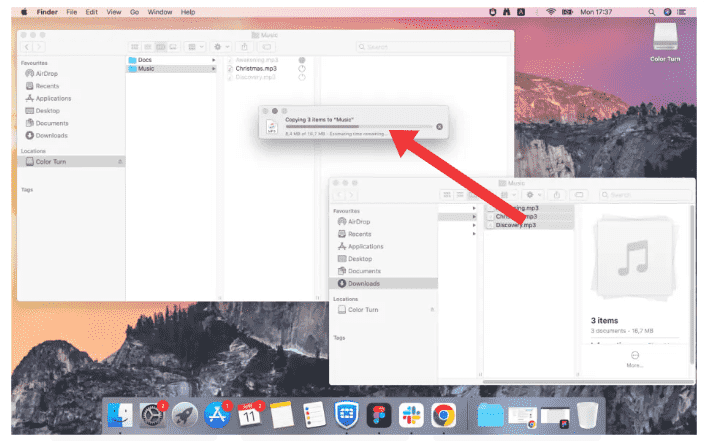
3 Adım: USB sürücüsünü arabanın USB bağlantı noktasına takın, ardından oynamaya hazırsınız Spotify çevrimdışı.

Genel olarak konuşursak, bir flash sürücüye müzik koymak basittir ancak indirdiğiniz müzik dosyalarının doğru olduğundan emin olmanız gerekir. Spotify DRM içermez. DRM'siz müzik alma adımlarını bildiğinizden emin olmak için rehberinizi izleyin. DumpMedia Spotify Music Converter ve arabanın USB sürücüsüne nasıl müzik yerleştirileceği. İndirmek için indirme tuşuna basmanız yeterli DumpMedia aracı seçin ve DRM'yi kaldırın Spotify!
